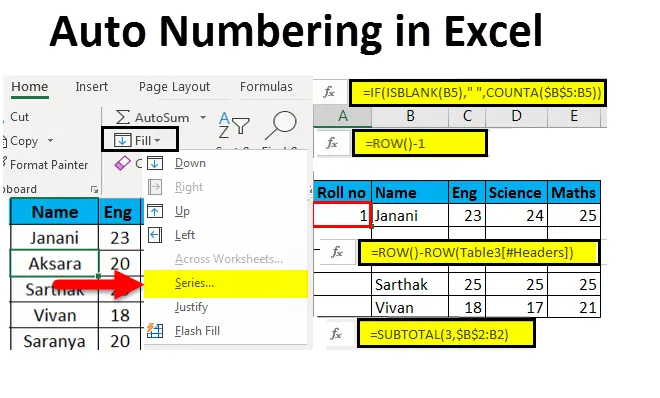
Numerotare automată Excel (cuprins)
- Numerotare automată în Excel
- Metode de numerotare a rândurilor în Excel
- Prin utilizarea mânerului de umplere
- Prin utilizarea seriei de umplere
- Prin utilizarea funcției CountA
- Prin utilizarea funcției de rând
- Prin utilizarea Subtotal pentru datele filtrate
- Prin crearea unui tabel Excel
- Prin adăugarea unuia la numărul de rând anterior
Numerotare automată în Excel
Numerotarea automată în Excel înseamnă a da numere de serie sau numere unei liste sau date. Unele dintre sarcinile din excel sunt destul de des utilizate. Efectuarea numerotării auto în excel în modul corect poate economisi o cantitate bună de timp. Introducerea numerelor de serie manual pentru sute și mii de rânduri este o lucrare obositoare și care consumă timp, astfel încât o metodă ușoară de utilizat este numerarea automată în Excel.
Metode de numerotare a rândurilor în Excel
Numerotarea automată a rândurilor în excel depinde de tipul de date utilizate în excel. De exemplu -
- Un set de date continuu care pornește de la un rând diferit.
- Un set de date care are câteva rânduri necompletate și doar rânduri umplute pentru a fi numerotate.
Metodele sunt următoarele:
- Prin utilizarea mânerului de umplere
- Prin utilizarea seriei de umplere
- Prin utilizarea funcției CountA
- Prin utilizarea funcției de rând
- Prin utilizarea Subtotal pentru datele filtrate
- Prin crearea unui tabel Excel
- Prin adăugarea unuia la numărul de rând anterior
1. Metoda mânerului de umplere -
Ajută la popularea automată a unei game de celule dintr-o coloană în model secvențial, făcând astfel sarcina ușoară.
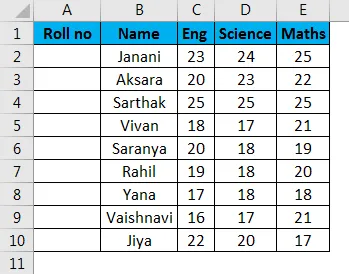
Pașii care trebuie urmați:
- Introduceți 1 în celula A2 și 2 în celula A3 pentru a face modelul logic.
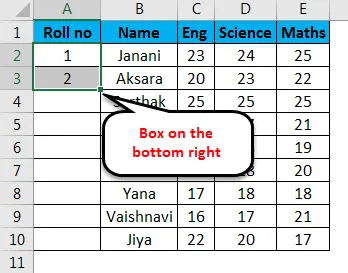
- Există o mică casetă neagră în partea dreaptă jos a celulei selectate.
- Momentul cursorului este păstrat pe celulă, se schimbă într-o pictogramă plus.
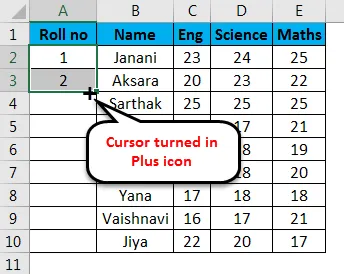
- Trageți simbolul + manual până la ultima celulă a intervalului sau faceți dublu clic pe pictograma plus, adică mânerul de completare, numărul va apărea automat în ordine serială.
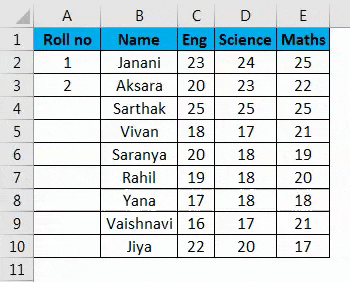
Notă:-
- Numărul rândului va fi actualizat în caz de adăugare / ștergere a rândurilor
- Identifică modelul seriei din cele două celule umplute și umple restul celulelor.
- Această metodă nu funcționează pe un rând gol.
- Numerele sunt listate în serie, dar formatul numerelor romane și listarea alfabetelor nu sunt luate în considerare.
- Numărul de serie inserat este o valoare statică.
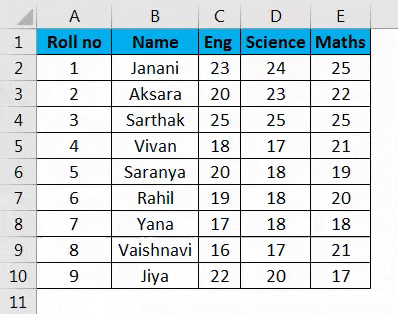
2. Metoda seriei de umplere -
Această metodă este mai controlată și mai sistematică în numerotarea rândurilor.
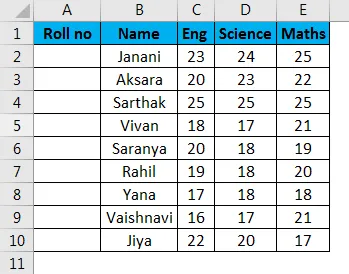
Pașii care trebuie urmați:
- Introduceți 1 în celula A2 -> accesați fila „ Acasă ” a panglicii.
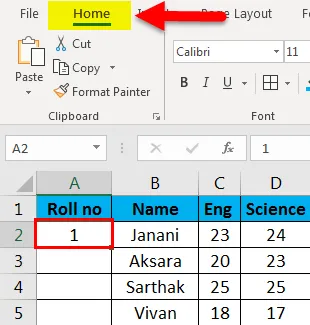
- Selectați drop-down „ Completare ” -> Serie
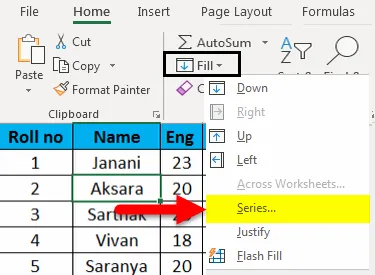
- Va apărea caseta de dialog a seriei .
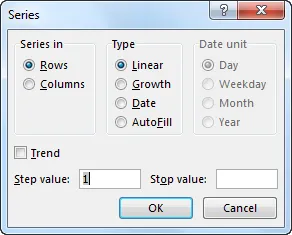
- Faceți clic pe butonul Coloane din seria și introduceți numărul 9 în caseta de intrare Valoare: oprire . Apăsați OK . Va apărea seria de numere.
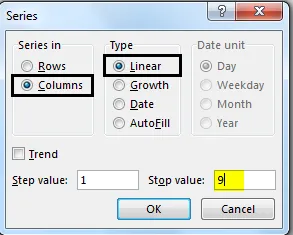
Completați prima celulă și aplicați pașii de mai jos.
- Această metodă funcționează și pe un rând gol.
- Numerele sunt listate în serie, dar numerele romane și listarea alfabetelor nu sunt luate în considerare.
- Numărul de serie inserat este o valoare statică. Un număr de serie nu se modifică automat.
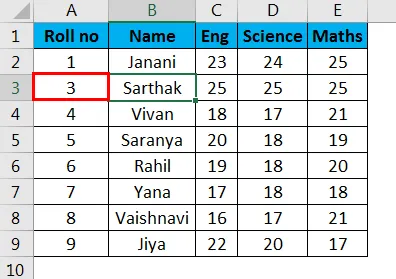
3. Metoda funcției CountA -
Funcția CountA este utilizată la numerotarea numai a acestor rânduri care nu sunt goale într-un interval.
Pașii care trebuie urmați:
Selectați celula A5, corespunzătoare primului rând care nu este gol din interval și lipiți următoarea formulă -
= IF (ISBLANK (B5), "", COUNTA ($ B $ 5: B5))
Apoi, celula este populată cu numărul 1 . Apoi trageți mânerul de umplere (+) până la ultima celulă din intervalul de coloane.
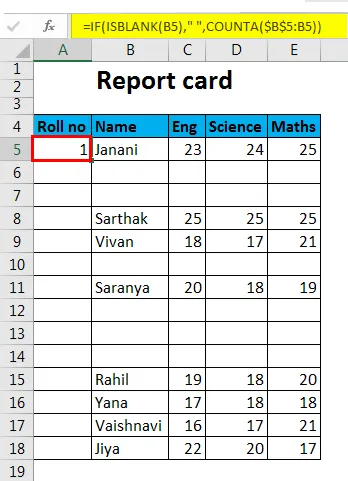
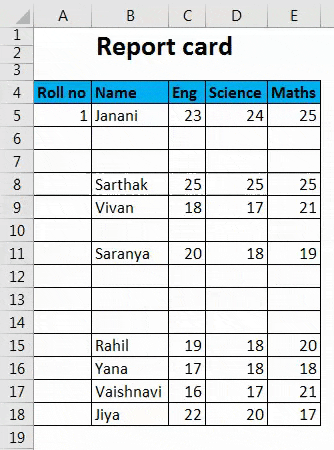
- Numărul dintr-o celulă este de natură dinamică. Când un rând este șters, numerele de serie existente sunt actualizate automat, serial.
- Rândurile goale nu sunt luate în considerare.
4. Metoda funcției de rând -
Funcția Row poate fi utilizată pentru a obține numerotarea rândurilor.
Urmați procesul de mai jos -
Intră funcția ROW () și scade 1 din ea pentru a atribui numărul de rând corect. ROW () calculează la 2 totuși, dorim să setăm valoarea celulei la 1, fiind primul rând al intervalului, deci 1 este scăzut. Prin urmare, formula va fi,
= ROW () - 1
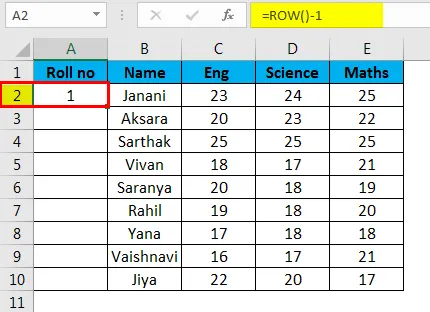
Dacă rândul începe de la a 5- a, formula se va schimba în consecință, adică = ROW () - 4
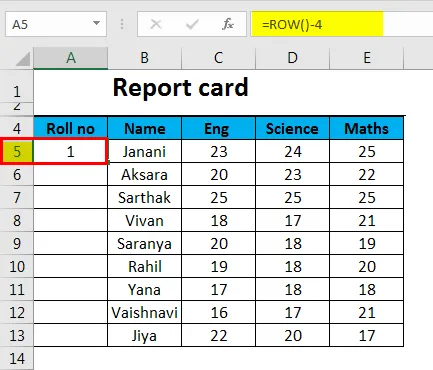
- Numărul rândului va fi actualizat în caz de adăugare / ștergere a rândurilor.
- Nu face referire la nicio celulă din formulă și va ajusta automat numărul rândului.
- Acesta va afișa numărul de rând chiar dacă rândul este gol.
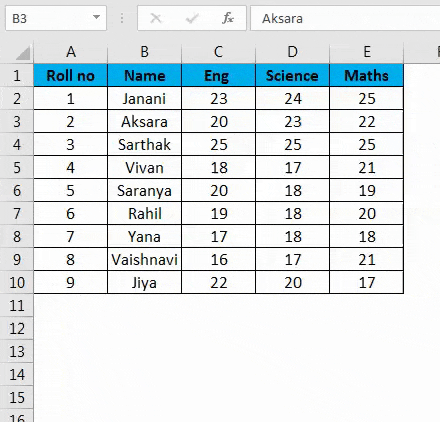
5. SUBTOTAL Pentru datele filtrate -
Funcția SUBTOTAL în Excel ajută la numerotarea în serie a unui set de date filtrat copiat într-o altă fișă de date.
Pașii care trebuie urmați:
Iată un set de date pe care intenționăm să-l filtrăm pentru notele în matematică mai mari sau egale cu 20.
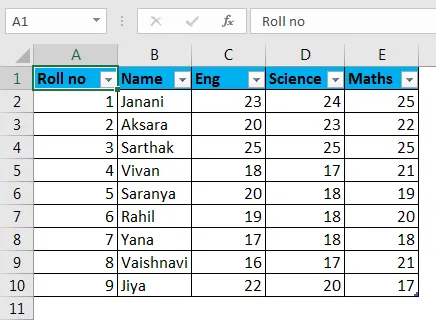
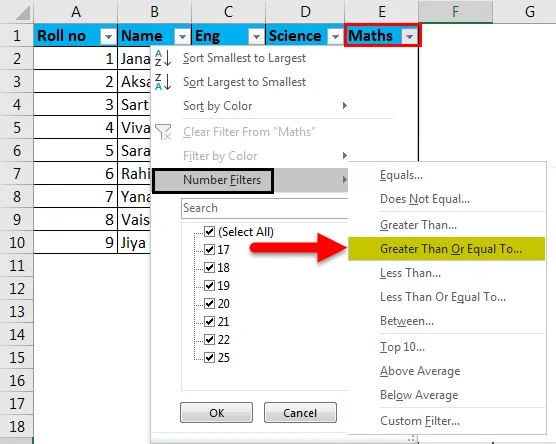
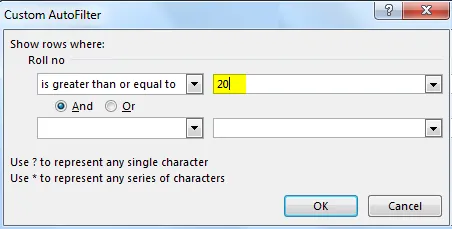
Acum vom copia aceste date filtrate într-o altă foaie și vom șterge valorile seriale „ Nu există ”.
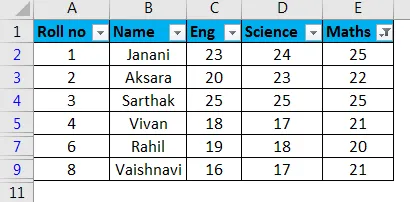
Apoi, selectați prima celulă a intervalului de coloane și utilizați funcția „ SUBTOTAL ” în care primul argument este 3 care indică „ COUNT A ”.
= SUBTOTAL (3, $ B $ 2: B2 )
Aceasta va popula celula cu valoarea 1.
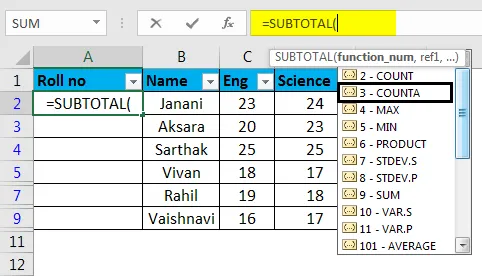
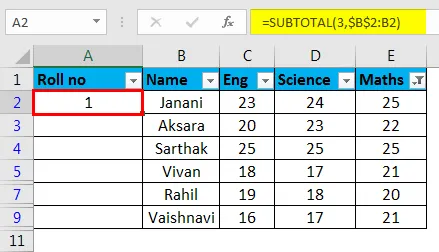
Acum, cu celula selectată, trageți mânerul de umplere (+) în jos de-a lungul coloanei. Aceasta va popula restul celulelor, în serie.
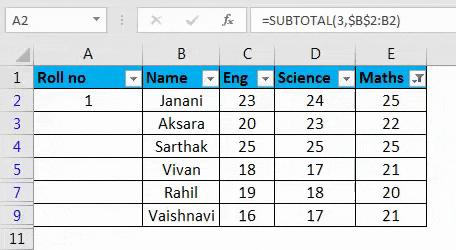
- Funcția SUBTOTAL este utilă în rearanjarea numărului de rânduri, în serie a unui set de date filtrat copiat într-o altă foaie.
- Numerele de serie sunt reglate automat la adăugarea / ștergerea rândurilor.
6) Prin crearea unui tabel Excel -
Aici, datele tabulare sunt convertite în tabelul Excel.
Pașii care trebuie urmați:
În primul rând, selectați întregul set de date -> accesați fila Insert -> Faceți clic pe pictograma tabel (CTRL + T) sub grupul tabel
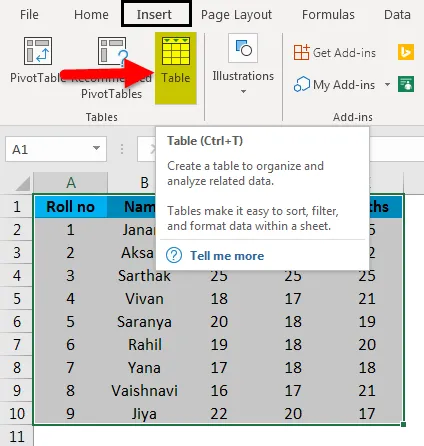
Va apărea caseta de dialog Creare tabel . Specificați numele intervalului sau al tabelei
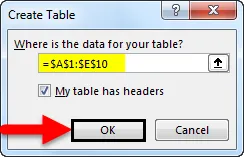
sau
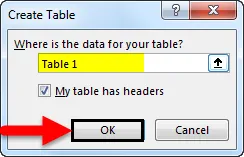
Faceți clic pe OK .
Datele tabulare sunt transformate în tabel Excel (numit tabel 3).
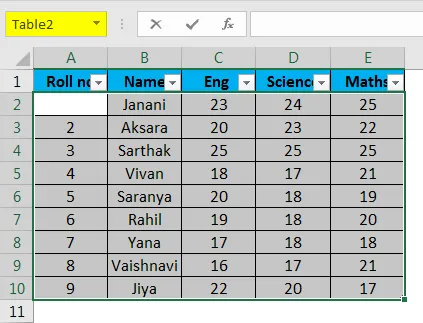
În celula A2, introduceți formula.
Formulă -
= Row () - rânduri (Tabelul (#header))
Aceasta va completa automat formula în toate celulele.
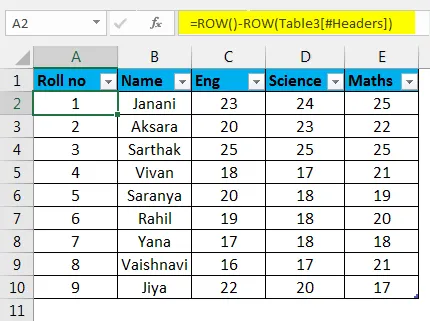
- Numerotarea rândurilor se va ajusta și actualiza automat la adăugarea / ștergerea rândurilor.
7) Prin adăugarea unuia la numărul de rând anterior -
Rândurile ulterioare se măresc cu 1.
Pașii care trebuie urmați:
După cum se vede în imaginea de atașare, introduceți 1 în celula A2 din primul rând.
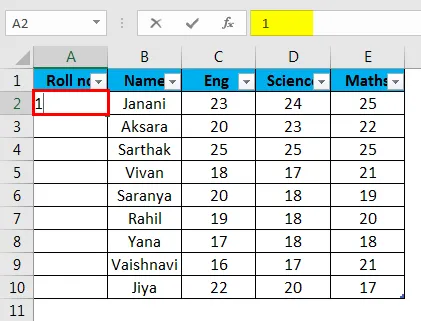
- Introduceți = A2 + 1 în celula A3
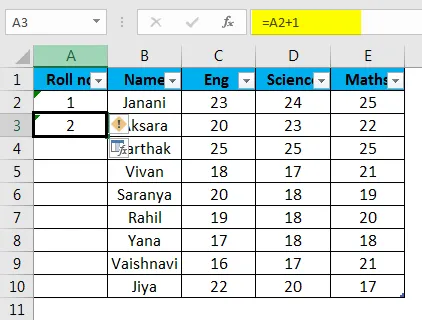
- Selectați A3 și trageți mânerul de umplere (+) până la ultima celulă din interval. Aceasta va popula automat celulele rămase.
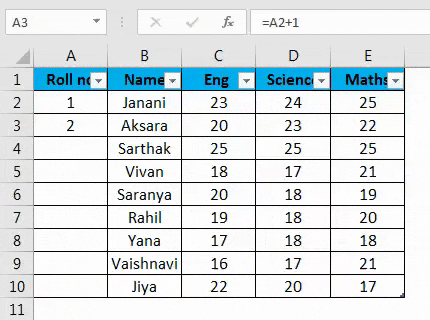
- Valoarea celulei este relativă la valoarea celulară anterioară.
- Nu actualizează automat numărul de serie la adăugarea / ștergerea rândurilor.
Lucruri de reținut despre numerotarea automată în Excel
- Cea mai bună modalitate de numerotare automată în excel depinde de tipul de date pe care trebuie să le activezi.
- Numerotarea automată în Excel nu este o funcție încorporată.
- Asigurați-vă că verificați dacă opțiunea Completare este activată pentru numerotarea automată în Excel.
Concluzie
Există diferite modalități disponibile pentru numerotarea automată în Excel și pentru a numerota rândurile în ordine serială în excel. Unele dintre metode vor efectua numerotarea statică, în timp ce altele vor face actualizări dinamice la adăugarea / ștergerea rândurilor.
Puteți descărca aici șablonul Excel Excelent pentru numerotare automată aici - șablonul Excel pentru numerotare automată
Articole recomandate
Acesta a fost un ghid pentru numerotarea automată în Excel. Aici vom discuta despre modul de utilizare a numerotării automate în Excel și metode pentru a numerota rânduri în Excel împreună cu exemple practice și șablon excel descărcabil. De asemenea, puteți parcurge și alte articole sugerate -
- Ghid pentru numerele de pagini în Excel
- Cum se utilizează Autofit în Excel
- Ghidul formatului numerelor Excel În Excel
- Cum se folosește formatul automat în Excel